“บุคคลนี้ไม่พร้อมใช้งานบน Messenger” หมายความว่าอย่างไร

เรียนรู้เกี่ยวกับสถานการณ์ที่คุณอาจได้รับข้อความ “บุคคลนี้ไม่พร้อมใช้งานบน Messenger” และวิธีการแก้ไขกับคำแนะนำที่มีประโยชน์สำหรับผู้ใช้งาน Messenger
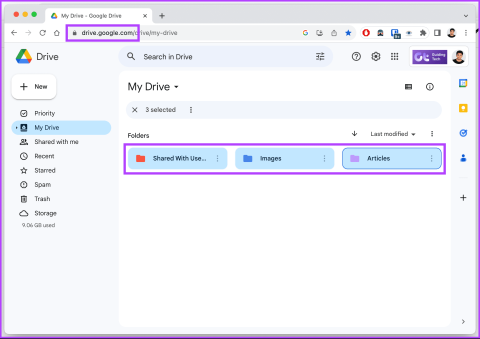
ผู้ใช้หลายล้านคนใช้ Google ไดรฟ์เพื่อจัดเก็บและแบ่งปันเอกสาร รูปภาพ และเนื้อหาดิจิทัลอื่นๆ อย่างไรก็ตาม คุณอาจต้องโอนข้อมูล Google ไดรฟ์ไปยังบัญชีอื่น ในบทความนี้ เราจะมาดูสาเหตุที่คุณอาจต้องโอน Google Drive และให้คำแนะนำทีละขั้นตอน
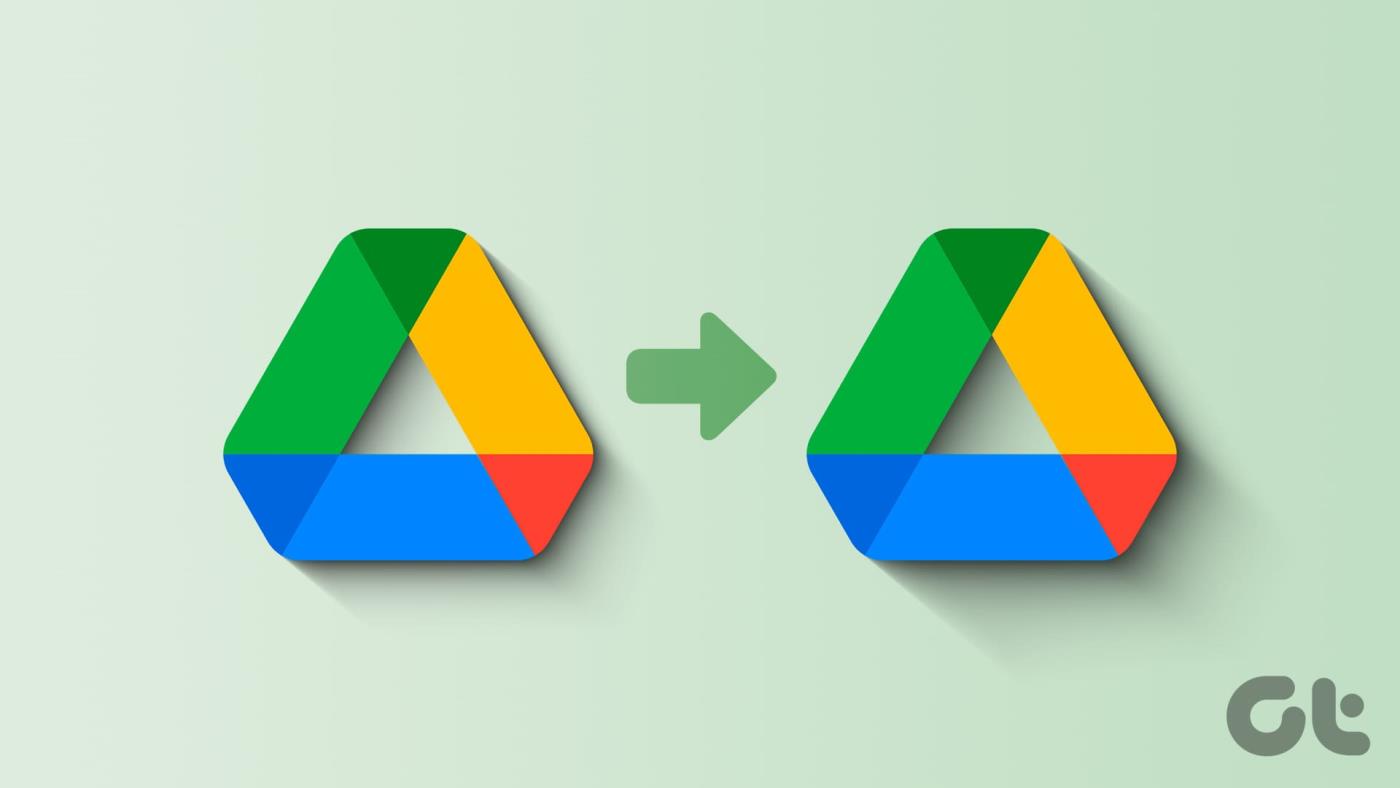
การโอน Google Drive กลายเป็นสิ่งจำเป็นด้วยเหตุผลหลายประการ สาเหตุทั่วไปประการหนึ่งคือการเปลี่ยนแปลงความเป็นเจ้าของหรือการเปลี่ยนงาน การเปลี่ยนที่อยู่อีเมล การรวมบัญชีของคุณเป็นบัญชีเดียว ฯลฯ ไม่ว่าจะด้วยเหตุผลใดก็ตาม คู่มือนี้จะช่วยให้คุณเปลี่ยนแปลงและแบ่งปันข้อมูลกับบัญชีอื่นได้อย่างราบรื่น
การแชร์ไฟล์และโฟลเดอร์ระหว่างบัญชี Google Drive นั้นตรงไปตรงมา อย่างไรก็ตาม มันไม่ได้ย้ายข้อมูลทางกายภาพ มันเพียงอนุญาตให้เข้าถึงได้ ต่อไปนี้เป็นวิธีดำเนินการ:
ขั้นตอนที่ 1 : ไปที่ Google Drive และเข้าสู่ระบบด้วยข้อมูลประจำตัวของคุณ
ขั้นตอนที่ 2 : ตอนนี้ เลือกไฟล์และโฟลเดอร์ที่คุณต้องการย้ายไปยังบัญชี Google Drive อื่นแล้วคลิกขวา

ขั้นตอนที่ 3 : จากเมนูแบบเลื่อนลง เลือกปุ่มแชร์ และเลือกตัวเลือกแชร์
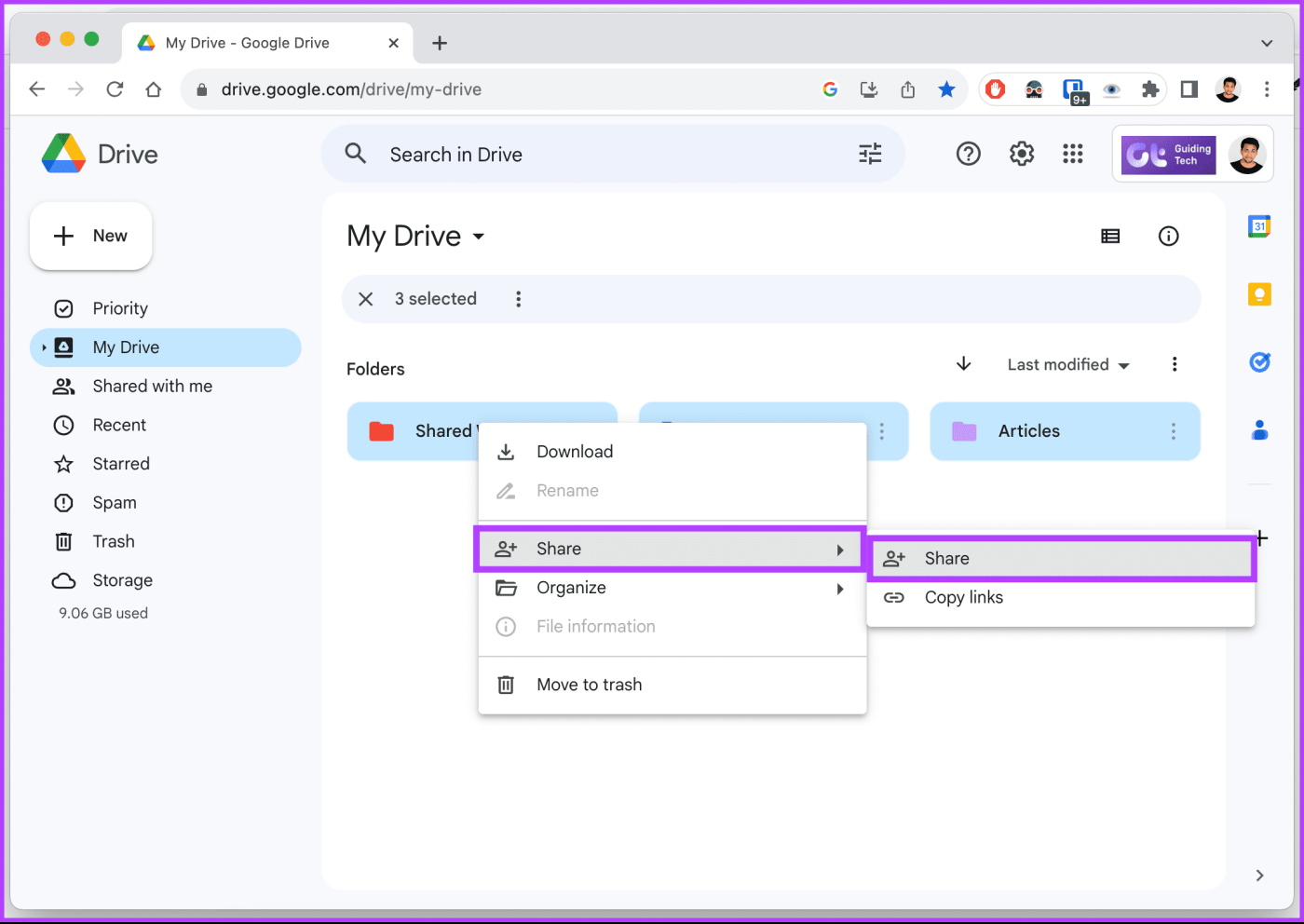
ขั้นตอนที่ 4 : ในป๊อปอัป ให้ป้อนที่อยู่อีเมลบัญชีใหม่ของคุณในฐานะผู้ทำงานร่วมกัน
หมายเหตุ : หรืออีกทางหนึ่ง แชร์ลิงก์กับผู้ใช้ที่เกี่ยวข้องโดยตรงโดยคลิกปุ่มคัดลอกลิงก์ที่ด้านล่าง
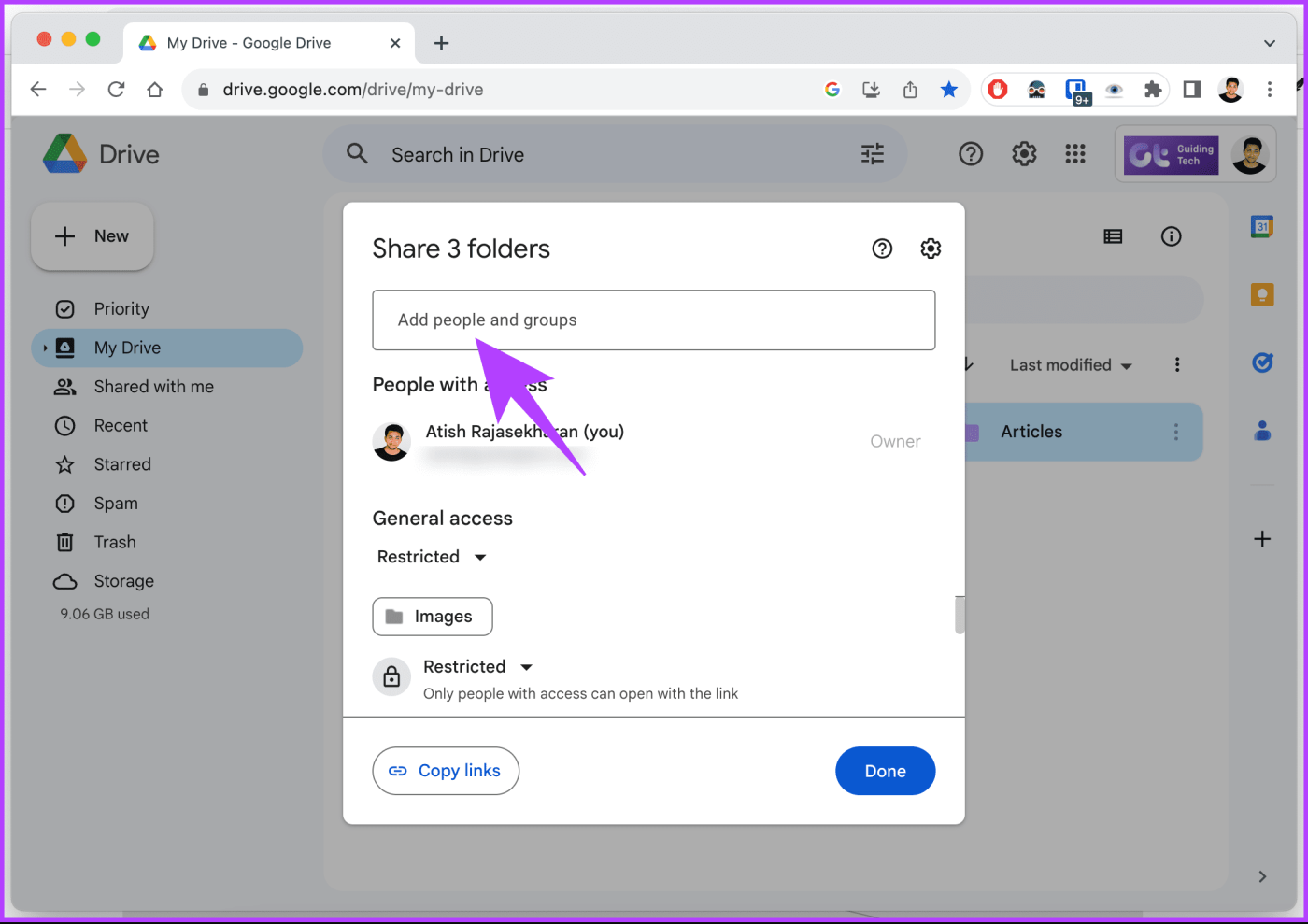
ขั้นตอนที่ 5 : ในหน้าจอถัดไป คลิกไอคอนลูกศรถัดจากการอนุญาต และเลือกตัวแก้ไขจากเมนูแบบเลื่อนลง
ขั้นตอนที่ 6 : ในที่สุด คลิกส่ง
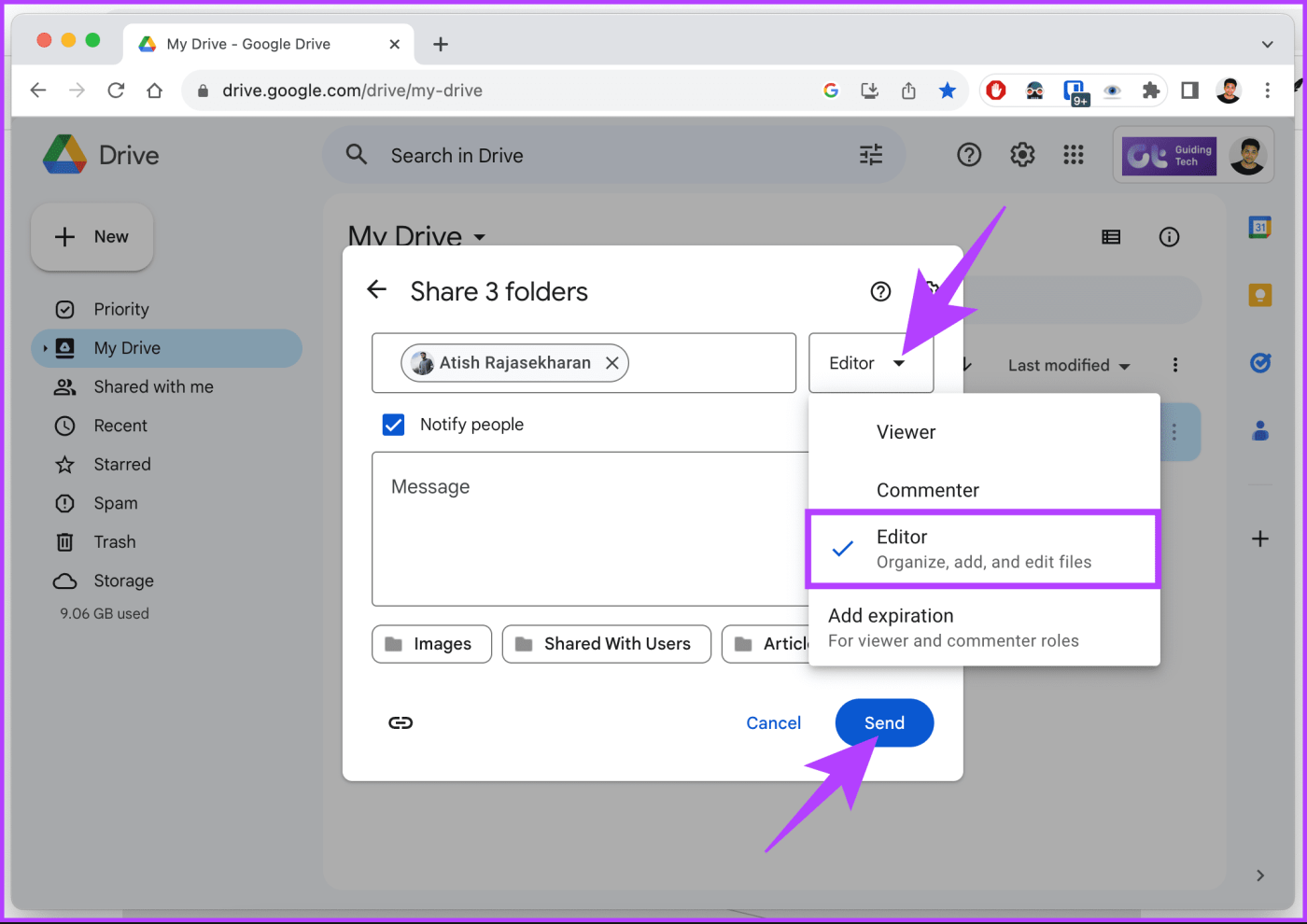
เมื่อการตั้งค่าการแชร์เสร็จสมบูรณ์ สิ่งที่คุณต้องทำคือเปิดแท็บหรือเบราว์เซอร์ใหม่ เข้าสู่ระบบจากบัญชีที่สองของคุณ และคุณจะพบไฟล์เหล่านี้อยู่ใต้ "แชร์กับฉัน" ของบัญชีของคุณ
ลองดูวิธีการต่อไปนี้หากคุณต้องการวิธีอื่นในการถ่ายโอนทุกอย่างจาก Google Drive หนึ่งไปยังอีกที่หนึ่ง
วิธีนี้อาจเป็นวิธีที่ใช้กันมากที่สุดในการโอนไฟล์ Google Drive ไปยังบัญชีอื่น โดยเฉพาะอย่างยิ่งในบัญชีที่ไม่รู้ตัว ทำตามขั้นตอนที่กล่าวถึงด้านล่าง
ขั้นตอนที่ 1 : ไปที่ Google Drive และลงชื่อเข้าใช้บัญชีที่คุณต้องการถ่ายโอนไฟล์ทั้งหมด
ขั้นตอนที่ 2 : คุณสามารถสร้างโฟลเดอร์ใหม่ได้โดยคลิกขวาที่พื้นที่ว่างแล้วเลือกโฟลเดอร์ใหม่ เรียกมันว่าการย้ายข้อมูลแล้วคลิกสร้าง
หมายเหตุ : หากต้องการดาวน์โหลดไฟล์ทีละไฟล์ ให้ข้ามขั้นตอนที่ 2 และตรงไปยังขั้นตอนที่ 5 ซึ่งไฟล์จะถูกดาวน์โหลดทีละไฟล์
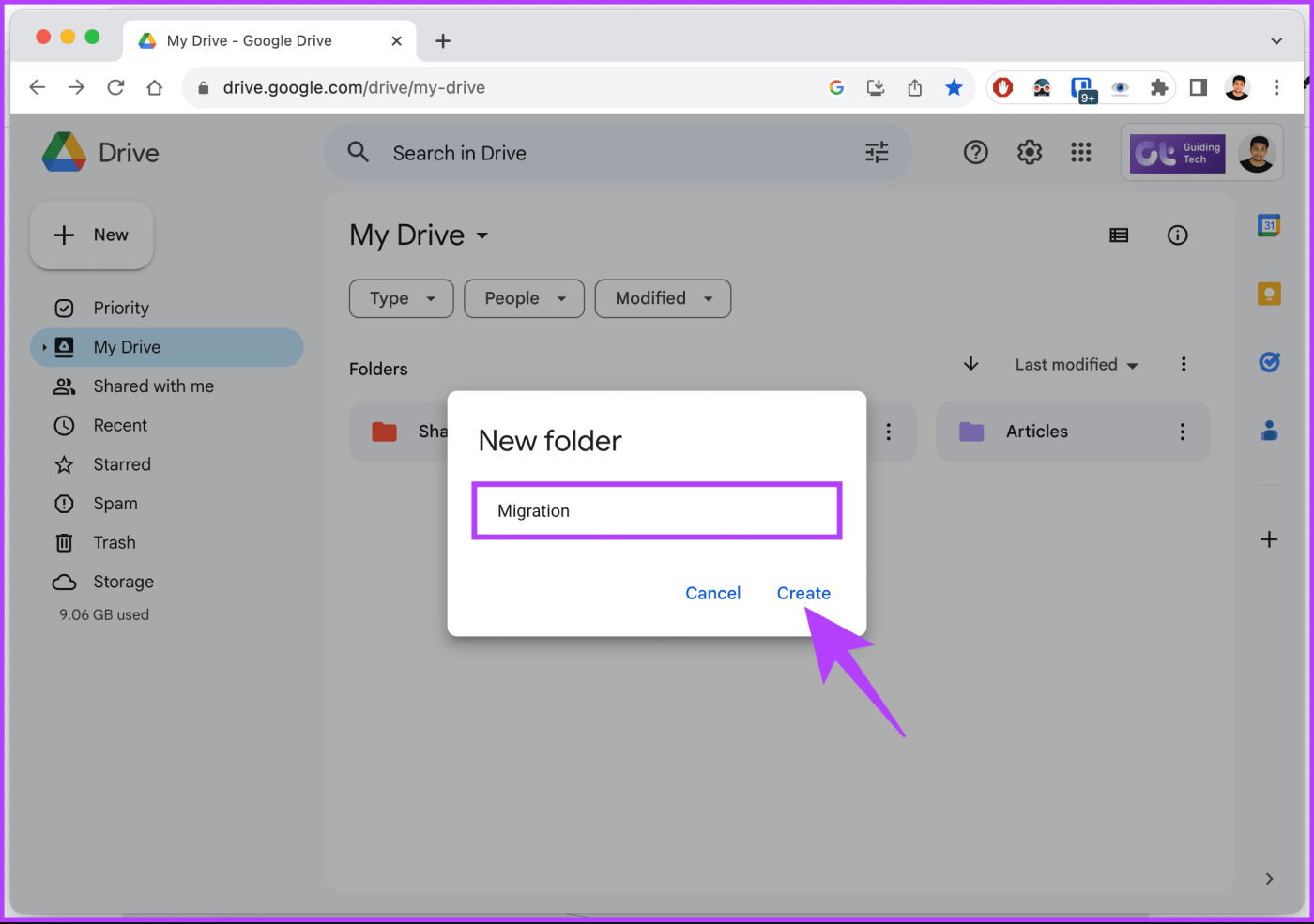
ขั้นตอนที่ 3 : ย้ายไฟล์และโฟลเดอร์ทั้งหมดในไดรฟ์ไปยังโฟลเดอร์ที่สร้างขึ้นใหม่ (การโยกย้าย)
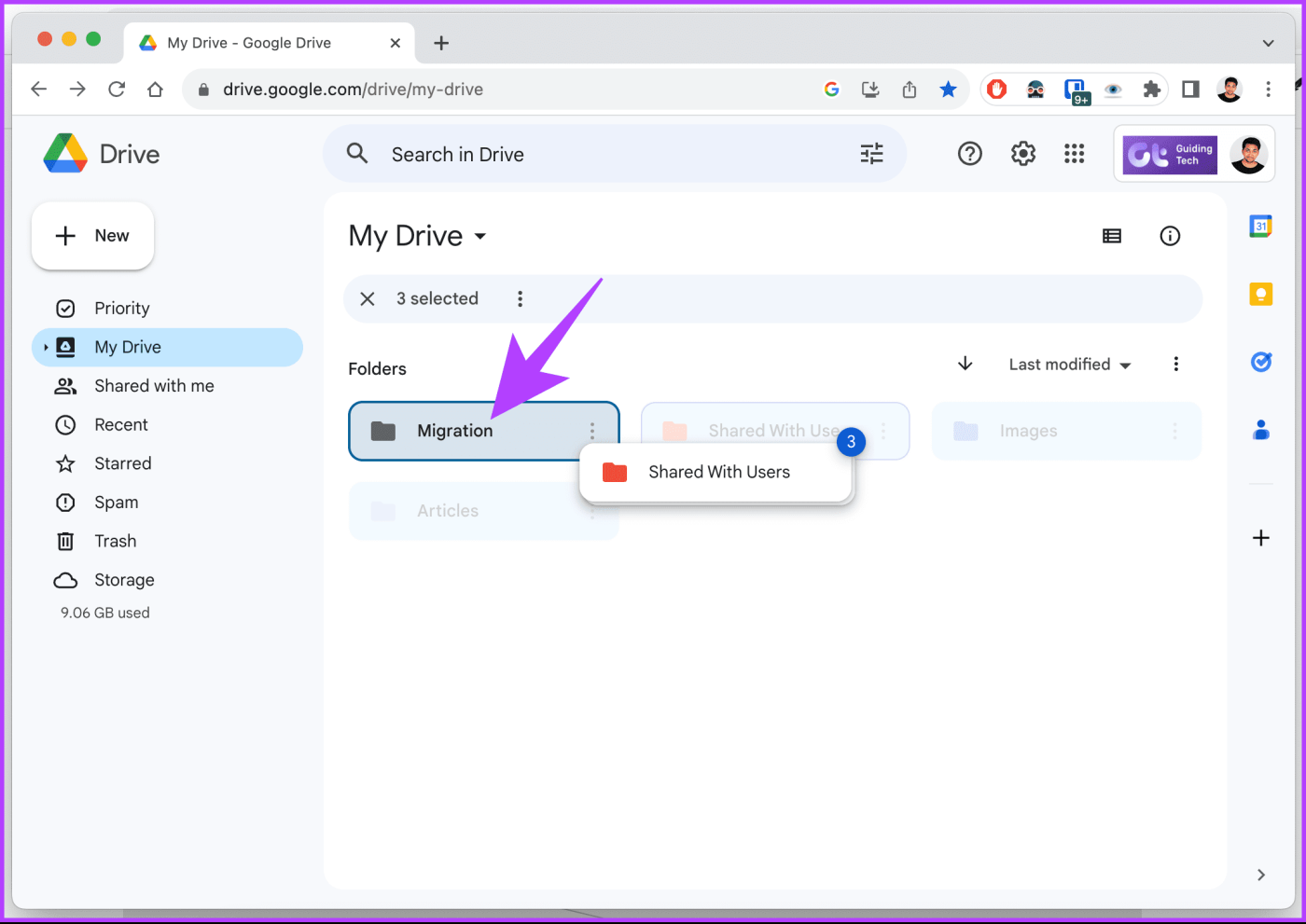
ขั้นตอนที่ 4 : เมื่อย้ายแล้ว ให้คลิกขวาที่โฟลเดอร์ Migration แล้วเลือกดาวน์โหลด
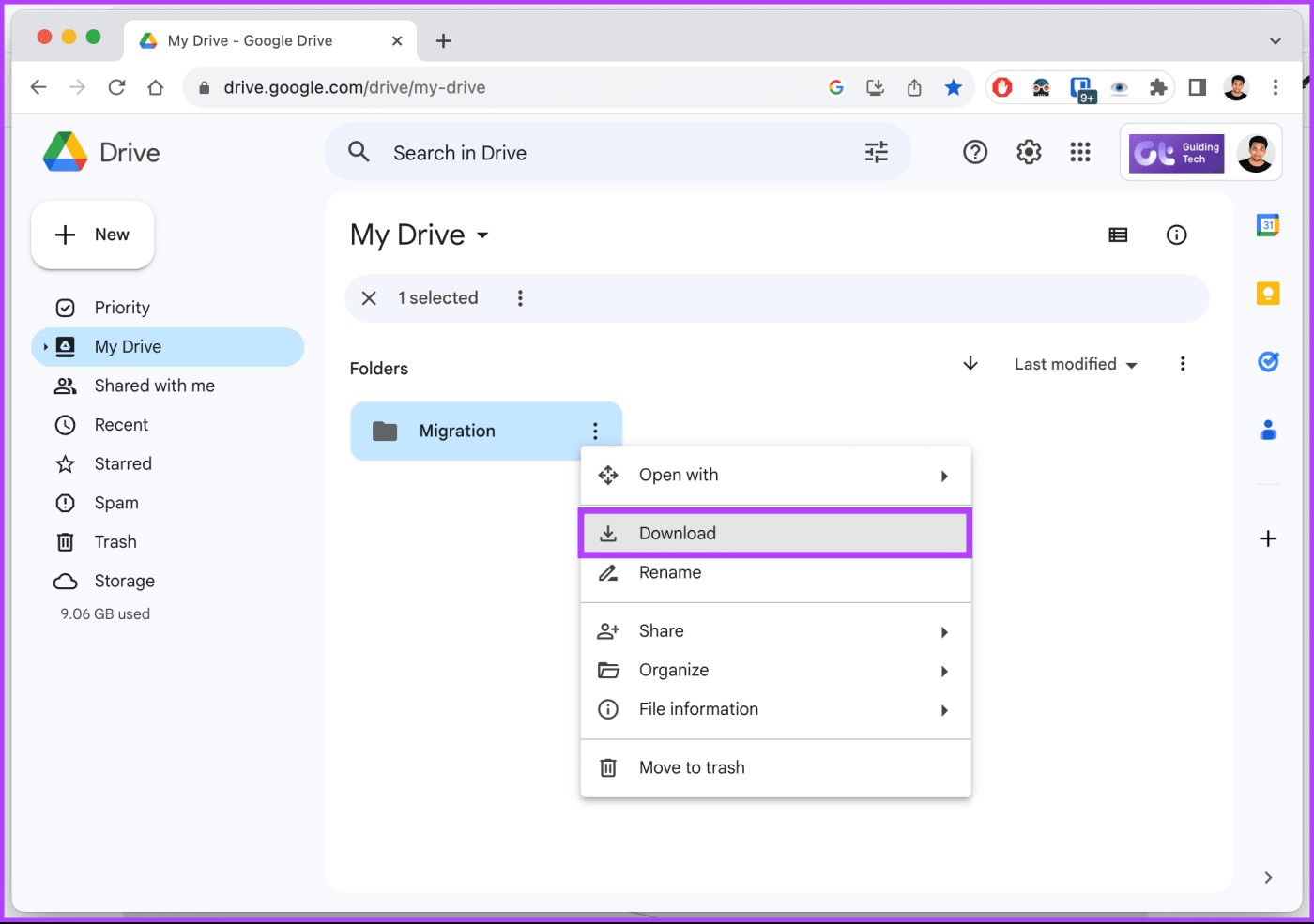
ตอนนี้ Google จะใช้เวลาสักครู่ในการซิปโฟลเดอร์ Migration และดาวน์โหลดไฟล์ลงในคอมพิวเตอร์ของคุณโดยอัตโนมัติ เมื่อดาวน์โหลดแล้ว ให้ทำตามขั้นตอนด้านล่างต่อไป
ขั้นตอนที่ 5 : ตอนนี้ไปที่ไฟล์ zip การย้ายถิ่นที่ดาวน์โหลดมาแล้วแตกไฟล์
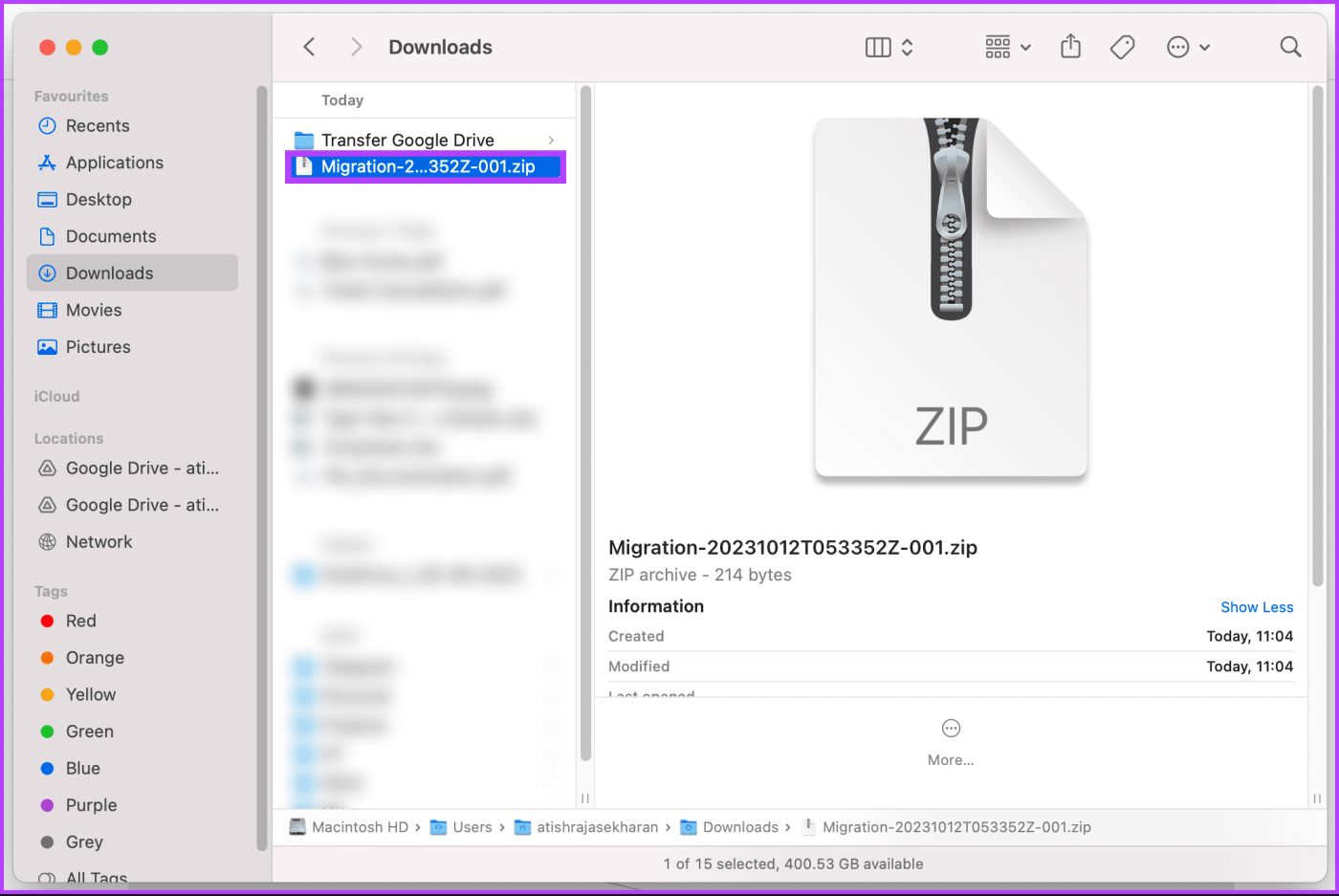
ขั้นตอนที่ 6 : ตอนนี้ เปิด Google Drive ในเบราว์เซอร์อื่น และลงชื่อเข้าใช้บัญชีใหม่ที่คุณต้องการแชร์ไฟล์
ขั้นตอนที่ 7 : เมื่อเข้าสู่ระบบแล้ว ให้คลิกปุ่ม + ใหม่ บนแถบด้านข้าง
หมายเหตุ : หรือคุณสามารถคลิกขวาที่พื้นที่ว่างแล้วเลือกโฟลเดอร์อัปโหลดจากเมนู
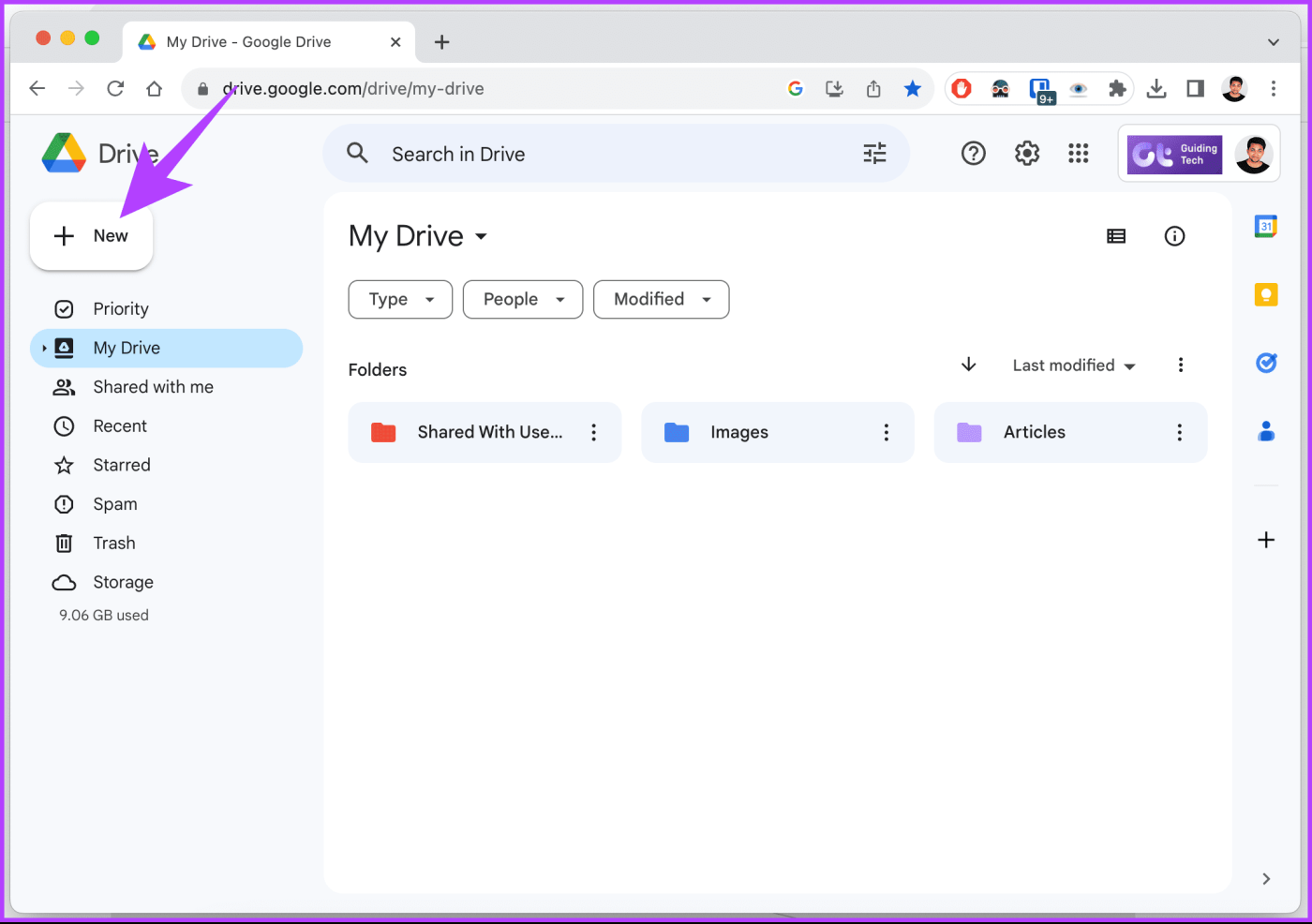
ขั้นตอนที่ 8 : จากเมนูแบบเลื่อนลง เลือกตัวเลือกการอัปโหลดโฟลเดอร์
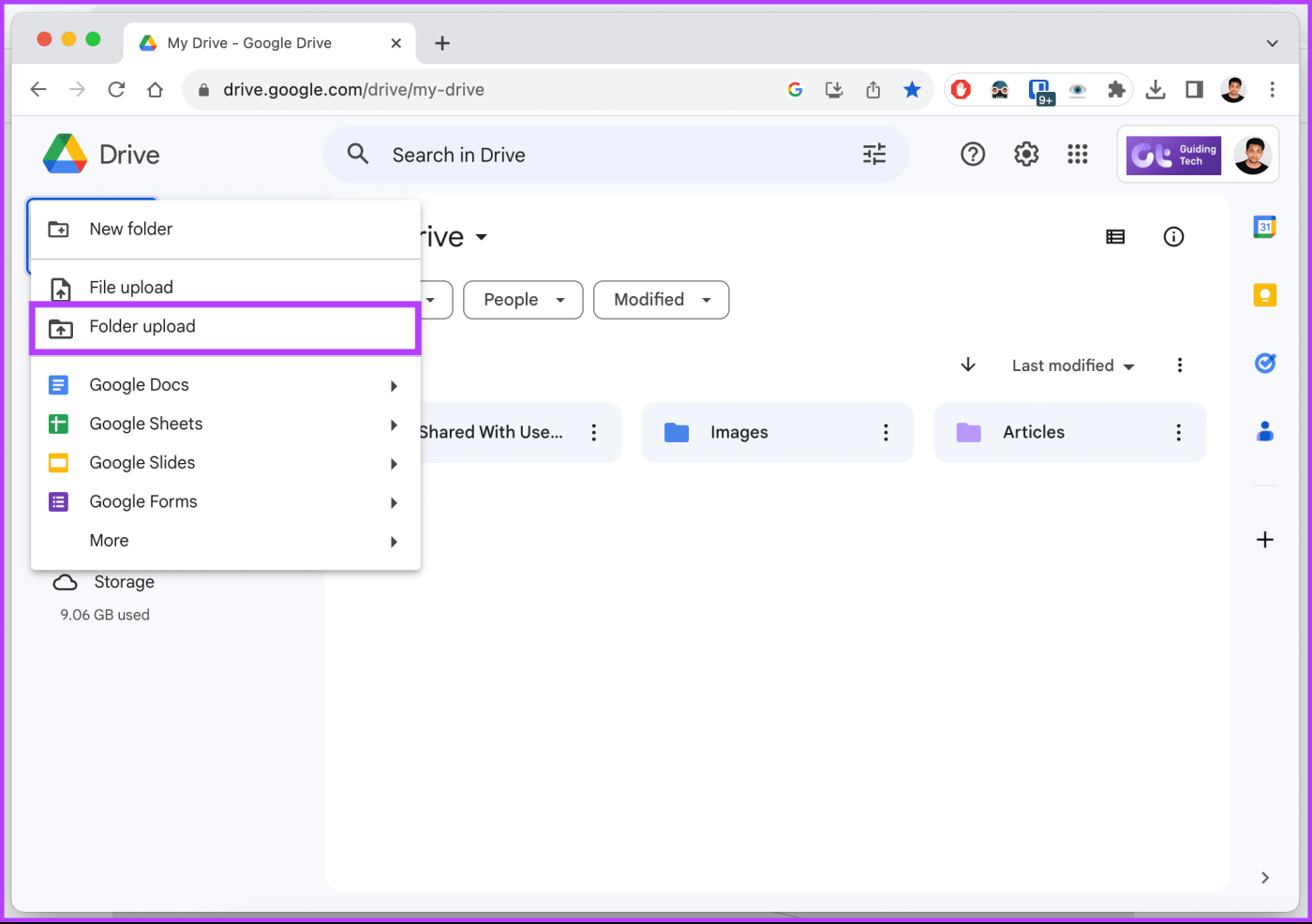
ขั้นตอนที่ 9 : เลือกไฟล์จากโฟลเดอร์ปลายทางแล้วคลิกอัปโหลด
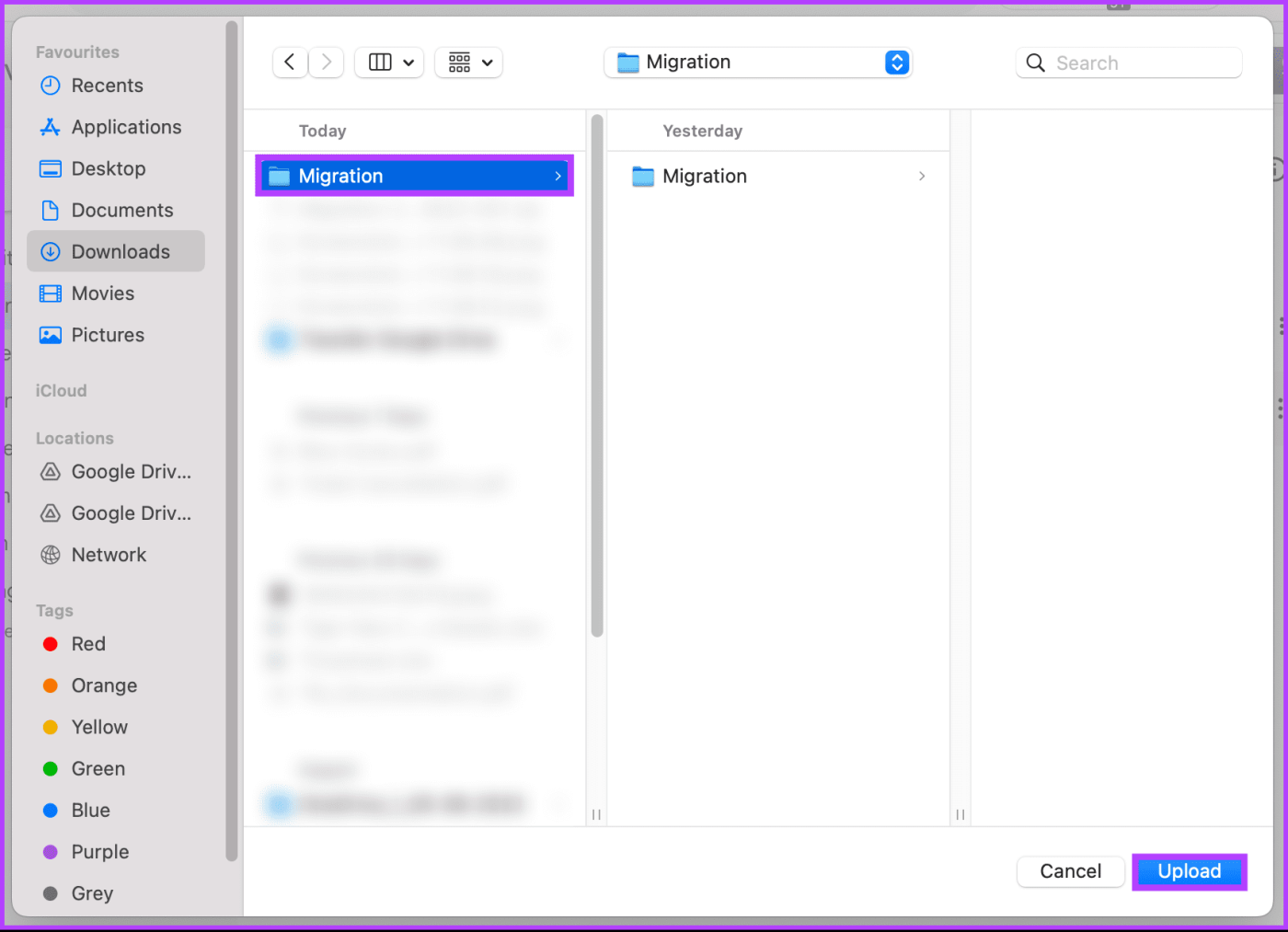
ไปแล้ว. คุณได้ย้ายไฟล์และโฟลเดอร์จาก Google Drive หนึ่งไปยังบัญชีอื่นเรียบร้อยแล้ว หากวิธีนี้ยาวเกินไป ให้ลองดูวิธีถัดไป
อ่านเพิ่มเติม : วิธีถ่ายโอนข้อมูลระหว่างบัญชี Google
การโอนความเป็นเจ้าของไฟล์และโฟลเดอร์ทำให้คุณสามารถย้ายข้อมูลจากบัญชีหนึ่งไปยังอีกบัญชีหนึ่งได้โดยไม่ต้องดาวน์โหลดและอัปโหลดซ้ำ นอกจากนี้ยังให้การควบคุมไฟล์และโฟลเดอร์แก่บัญชีอื่นได้อย่างสมบูรณ์โดยไม่ต้องจัดการกับสิทธิ์ ทำตามขั้นตอนด้านล่าง
หมายเหตุ : ไม่สามารถแสดงขั้นตอนต่างๆ ด้วยรูปภาพอ้างอิงได้ เนื่องจากเราไม่มีสิทธิ์เข้าถึงคอนโซลผู้ดูแลระบบ อย่างไรก็ตาม หากคุณมีสิทธิ์เข้าถึง ให้ปฏิบัติตามคำแนะนำ
ขั้นตอนที่ 1 : เปิดคอนโซลผู้ดูแลระบบของ Google จากเบราว์เซอร์ที่คุณต้องการบนคอมพิวเตอร์ Windows หรือ Mac และเข้าสู่ระบบด้วยข้อมูลประจำตัว
ไปที่คอนโซลผู้ดูแลระบบของ Google
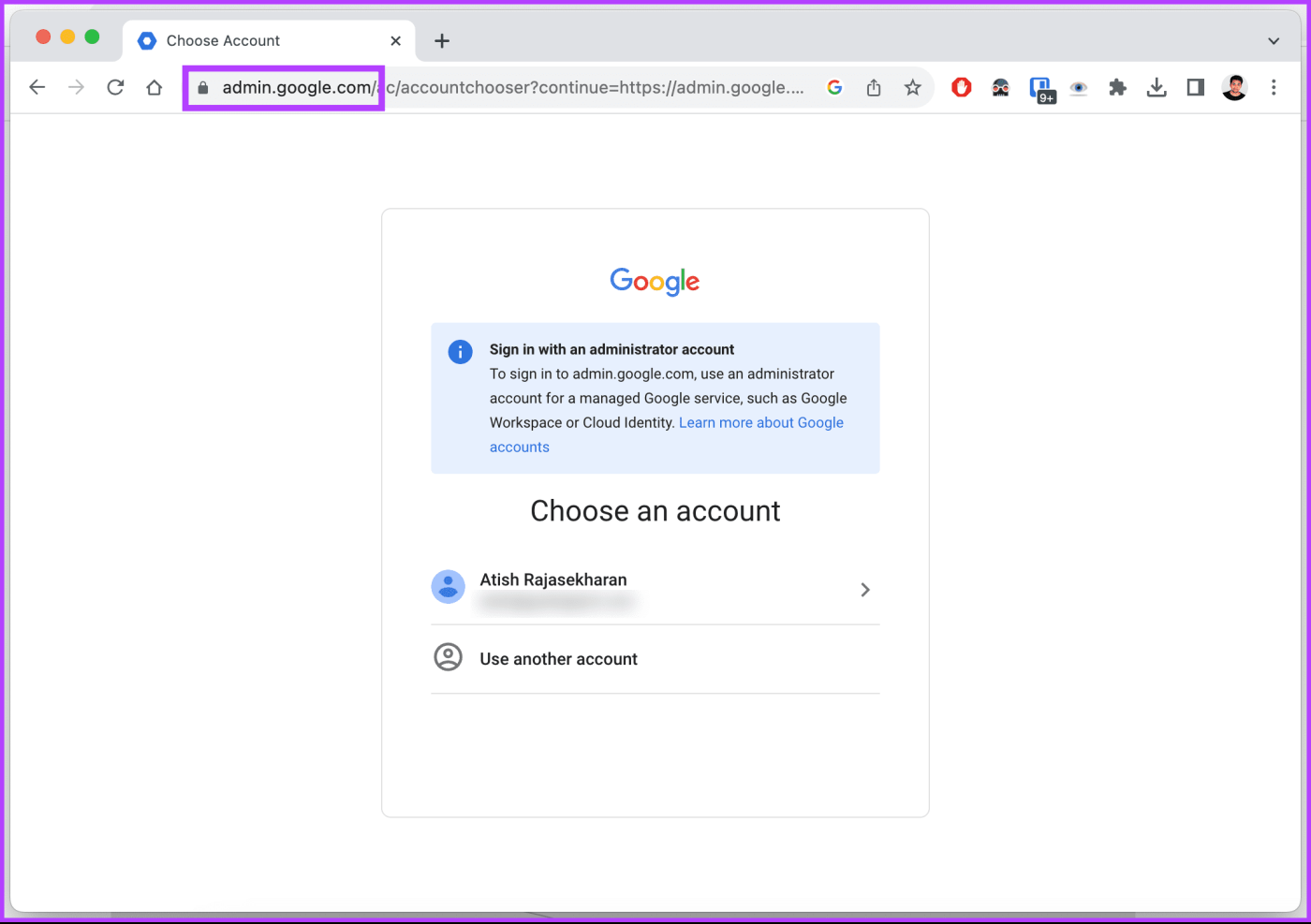
ขั้นตอนที่ 2 : ไปที่แอป > ไปที่ Google Workspace > ไดรฟ์และเอกสาร
ขั้นตอนที่ 3 : ใต้ "ไดรฟ์และเอกสาร" ให้ไปที่โอนความเป็นเจ้าของ
ขั้นตอนที่ 4 : เมนูแบบเลื่อนลงจะให้คุณป้อนที่อยู่อีเมลสำหรับบัญชีที่คุณต้องการถ่ายโอนและที่อยู่อีเมลสำหรับบัญชีที่คุณต้องการถ่ายโอน และสุดท้าย คลิกถ่ายโอนไฟล์
แค่นั้นแหละ. เมื่อการโอนเสร็จสิ้น คุณจะได้รับการแจ้งเตือนทางอีเมล อาจใช้เวลาสักครู่ ทั้งนี้ขึ้นอยู่กับขนาดของไดรฟ์ของคุณ เมื่อเสร็จแล้ว คุณจะลบผู้ใช้ออกจาก Google Workspace ได้
หากคุณไม่มีบัญชีผู้ดูแลระบบหรือสิทธิ์เข้าถึงคอนโซลผู้ดูแลระบบของ Google โปรดดูวิธีถัดไป
อ่านเพิ่มเติม : วิธีลบหรือกู้คืนไฟล์ใน Google Drive
หากคุณยังไม่รู้ Google Takeout ให้คุณดาวน์โหลดไฟล์เก็บข้อมูล Google ของคุณ รวมถึงไฟล์ Google Drive ซึ่งสามารถนำเข้าไปยังบัญชีอื่นได้ ทำตามคำแนะนำด้านล่าง
ขั้นตอนที่ 1: ไปที่หน้า Google Takeout และเข้าสู่ระบบด้วยบัญชีที่คุณต้องการถ่ายโอนข้อมูล
ขั้นตอนที่ 2 : ขั้นแรก คลิกยกเลิกการเลือกตัวเลือกทั้งหมด และเลือกไดรฟ์ เลื่อนไปที่ด้านล่างและเลือกปุ่มขั้นตอนถัดไป
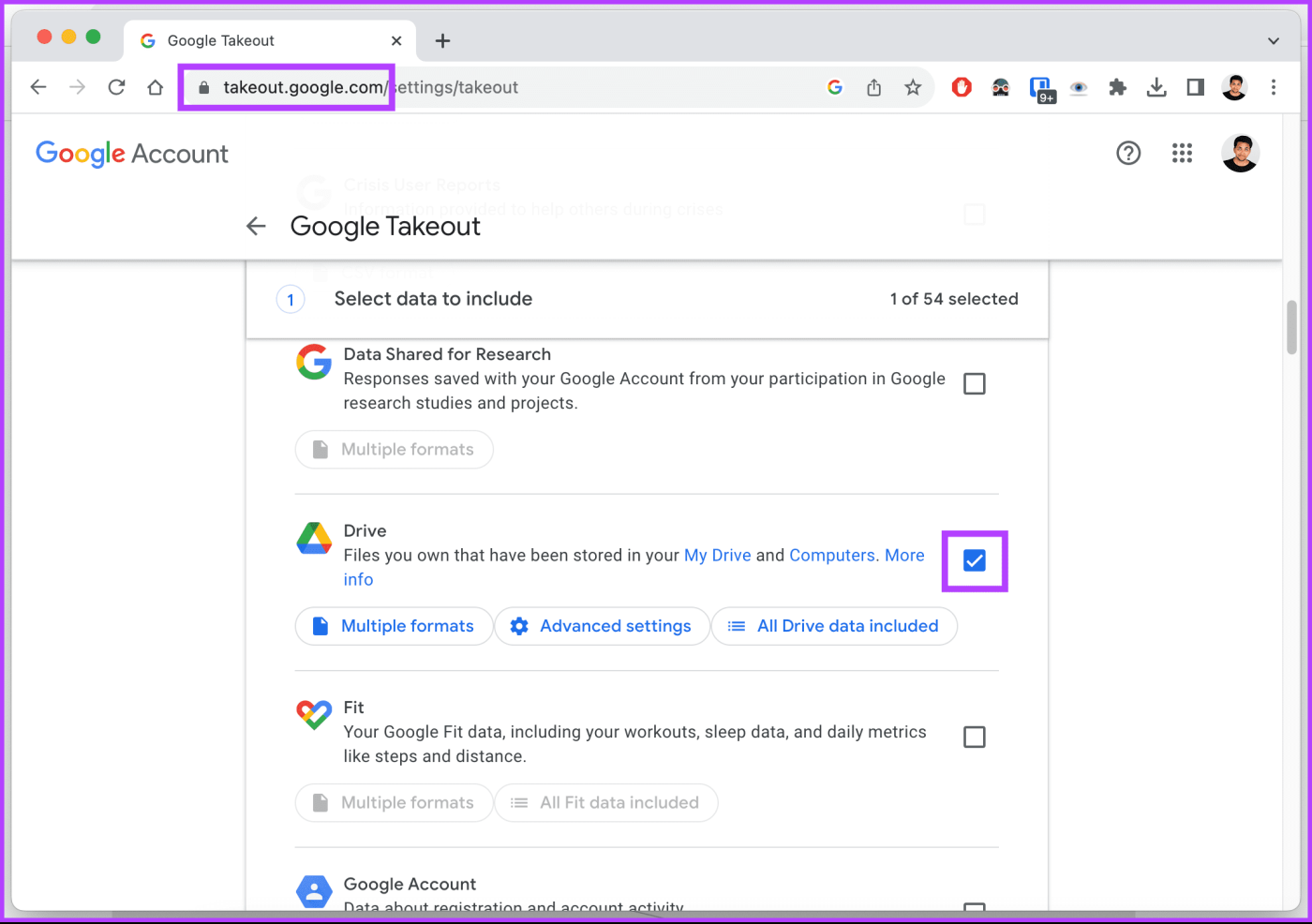
ขั้นตอนที่ 3 : ในส่วน "เลือกประเภทไฟล์ ความถี่ & ปลายทาง" เลือกวิธีที่คุณต้องการรับไฟล์ภายใต้วิธีการจัดส่ง
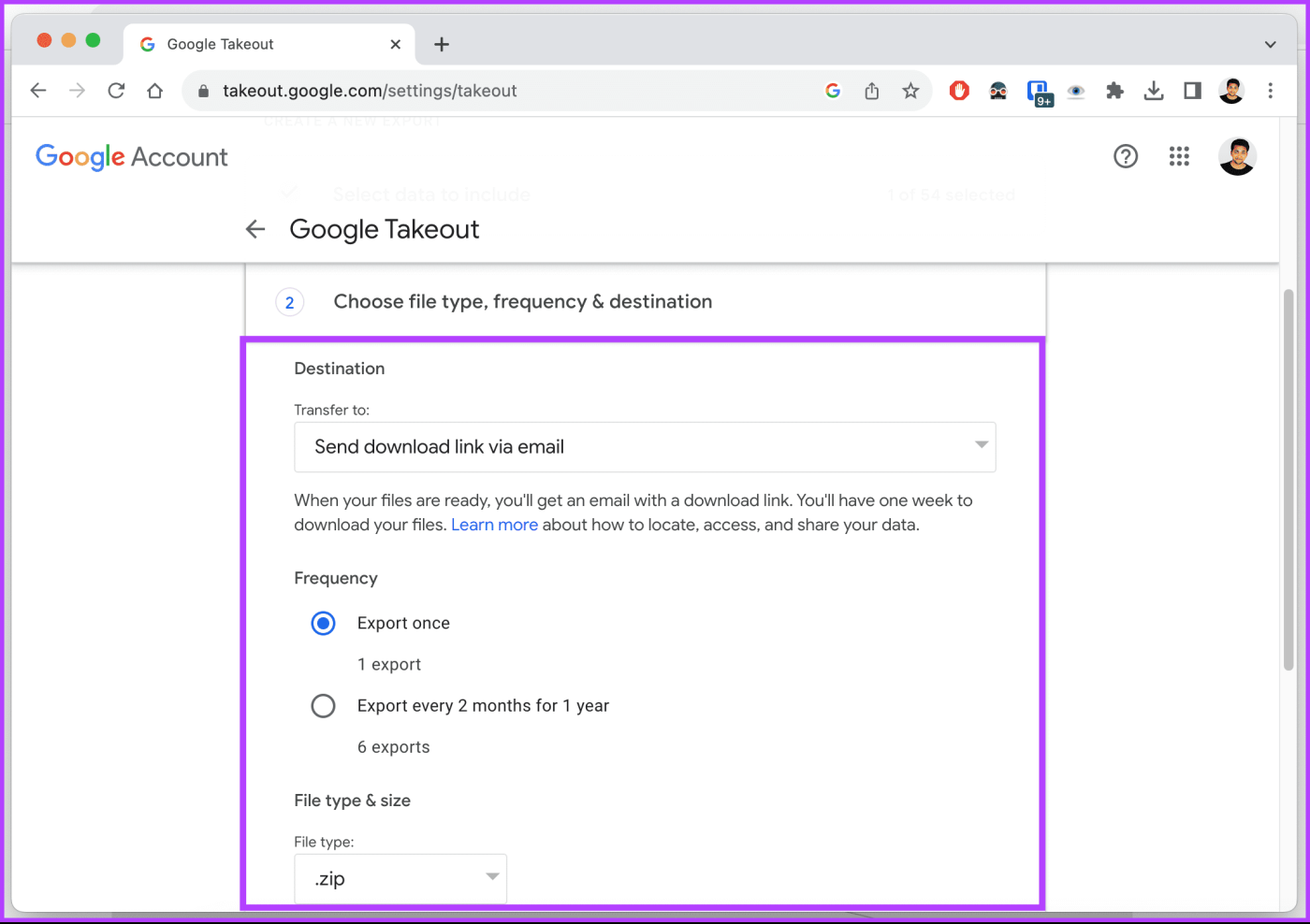
ขั้นตอนที่ 4 : ตอนนี้ เลือกประเภทไฟล์และขนาดไฟล์แล้วคลิกสร้างการส่งออก
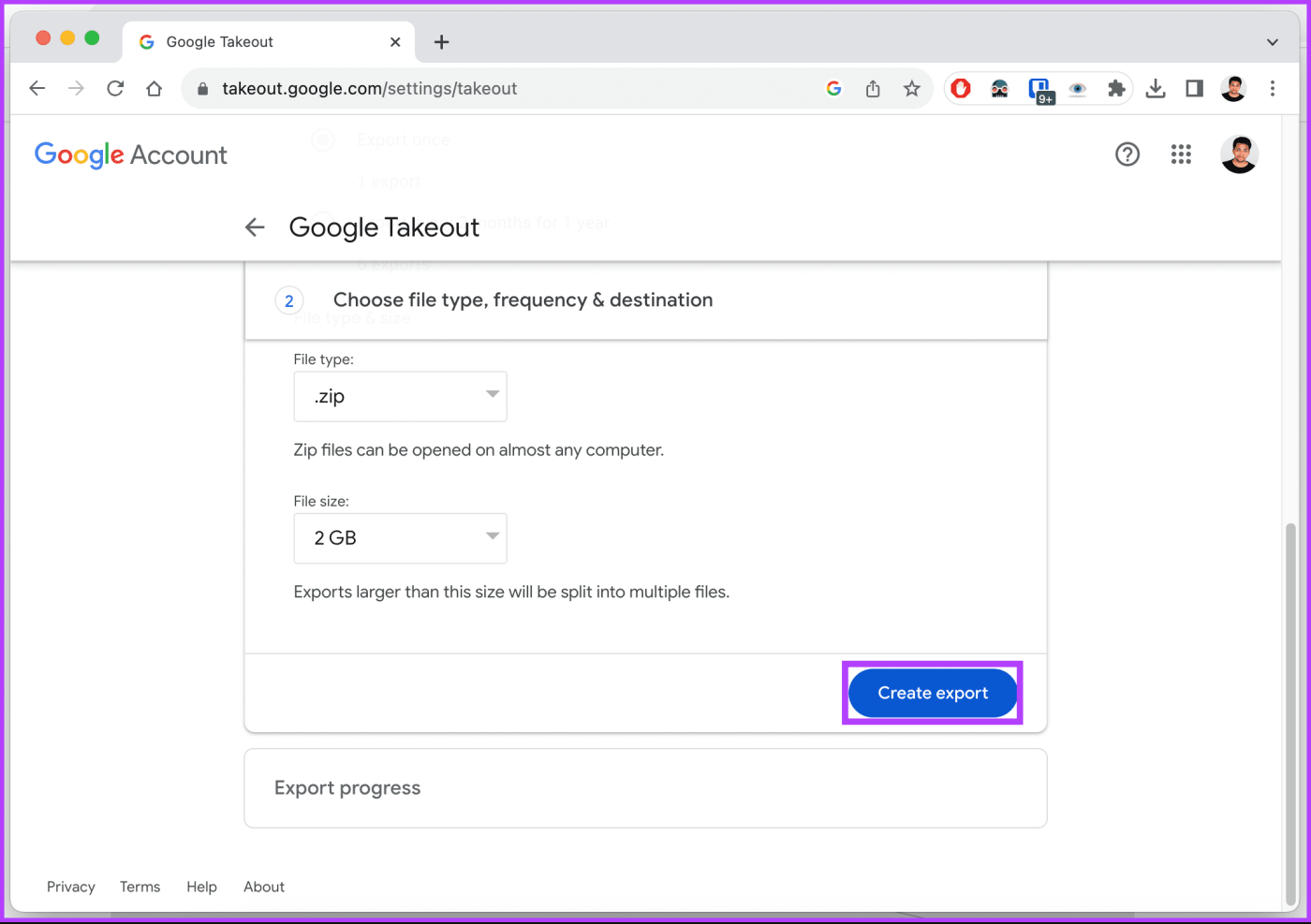
Google จะใช้เวลาสักครู่ในการแยกและดาวน์โหลดไฟล์เก็บถาวรลงในที่จัดเก็บในตัวเครื่องของคุณและแตกไฟล์ซิป ทั้งนี้ขึ้นอยู่กับขนาดของไฟล์และโฟลเดอร์ สุดท้าย อัปโหลดไฟล์และโฟลเดอร์ไปยังบัญชี Google Drive ที่ต้องการ
เครื่องมือฟรีเมียมของบริษัทอื่น เช่นMultcloudเป็นวิธีที่ง่ายและมีประสิทธิภาพในการถ่ายโอนข้อมูลระหว่างบัญชี Google Drive อย่างไรก็ตาม เวอร์ชันฟรีมีข้อจำกัดเกี่ยวกับขนาดของข้อมูลที่คุณสามารถถ่ายโอนได้
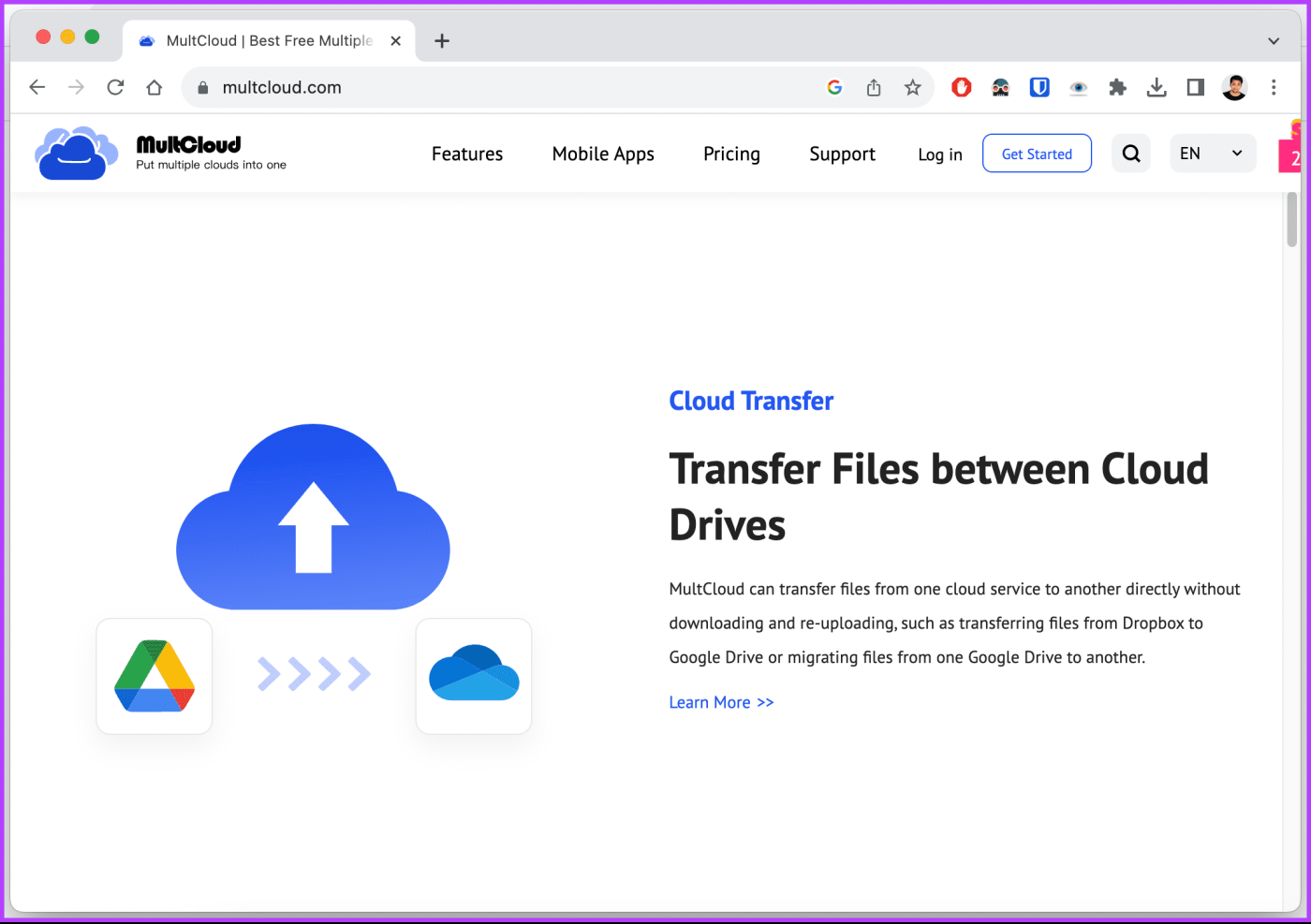
เครื่องมือจากภายนอกเหล่านี้มีอินเทอร์เฟซที่ใช้งานง่าย รองรับผู้ให้บริการพื้นที่เก็บข้อมูลบนคลาวด์หลายราย และนำเสนอความสามารถในการจัดการการถ่ายโอนที่ซับซ้อน รวมถึงการรักษาโครงสร้างโฟลเดอร์และการอนุญาต ทำให้เป็นเครื่องมือที่ทรงพลังสำหรับงานนี้
1. ฉันสามารถโอน Google Drive จากบัญชีหนึ่งไปยังอีกบัญชีหนึ่งได้หรือไม่
ไม่ ผู้ใช้บัญชีส่วนบุคคลจะไม่ได้รับคุณสมบัติดั้งเดิมในการถ่ายโอน Google Drive จากบัญชีหนึ่งไปยังอีกบัญชีหนึ่ง
2. การโอนความเป็นเจ้าของ Google Drive จะเปลี่ยนพื้นที่เก็บข้อมูลหรือไม่
ทั้งเจ้าของปัจจุบันและการจัดสรรพื้นที่เก็บข้อมูลของเจ้าของใหม่จะไม่ได้รับผลกระทบโดยตรงเมื่อโอนการเป็นเจ้าของไฟล์และโฟลเดอร์ใน Google ไดรฟ์ โควต้าพื้นที่เก็บข้อมูล Google ไดรฟ์จะเกี่ยวข้องกับบัญชี Google เป็นหลัก ไม่ใช่ความเป็นเจ้าของไฟล์และโฟลเดอร์
นั่นคือวิธีที่คุณสามารถถ่ายโอนข้อมูล Google Drive ไปยังบัญชีอื่นโดยใช้วิธีการต่างๆ เราขอแนะนำให้ใช้คุณลักษณะดั้งเดิมของ Google หรือ Google Takeout ในลักษณะเดียวกัน คุณยังสามารถอ่านวิธีใช้ไฟล์ Google ไดรฟ์แบบออฟไลน์บน Macได้
เรียนรู้เกี่ยวกับสถานการณ์ที่คุณอาจได้รับข้อความ “บุคคลนี้ไม่พร้อมใช้งานบน Messenger” และวิธีการแก้ไขกับคำแนะนำที่มีประโยชน์สำหรับผู้ใช้งาน Messenger
ต้องการเพิ่มหรือลบแอพออกจาก Secure Folder บนโทรศัพท์ Samsung Galaxy หรือไม่ นี่คือวิธีการทำและสิ่งที่เกิดขึ้นจากการทำเช่นนั้น
ไม่รู้วิธีปิดเสียงตัวเองในแอพ Zoom? ค้นหาคำตอบในโพสต์นี้ซึ่งเราจะบอกวิธีปิดเสียงและเปิดเสียงในแอป Zoom บน Android และ iPhone
รู้วิธีกู้คืนบัญชี Facebook ที่ถูกลบแม้หลังจาก 30 วัน อีกทั้งยังให้คำแนะนำในการเปิดใช้งานบัญชี Facebook ของคุณอีกครั้งหากคุณปิดใช้งาน
เรียนรู้วิธีแชร์เพลย์ลิสต์ Spotify ของคุณกับเพื่อน ๆ ผ่านหลายแพลตฟอร์ม อ่านบทความเพื่อหาเคล็ดลับที่มีประโยชน์
AR Zone เป็นแอพเนทีฟที่ช่วยให้ผู้ใช้ Samsung สนุกกับความจริงเสริม ประกอบด้วยฟีเจอร์มากมาย เช่น AR Emoji, AR Doodle และการวัดขนาด
คุณสามารถดูโปรไฟล์ Instagram ส่วนตัวได้โดยไม่ต้องมีการตรวจสอบโดยมนุษย์ เคล็ดลับและเครื่องมือที่เป็นประโยชน์สำหรับการเข้าถึงบัญชีส่วนตัวของ Instagram 2023
การ์ด TF คือการ์ดหน่วยความจำที่ใช้ในการจัดเก็บข้อมูล มีการเปรียบเทียบกับการ์ด SD ที่หลายคนสงสัยเกี่ยวกับความแตกต่างของทั้งสองประเภทนี้
สงสัยว่า Secure Folder บนโทรศัพท์ Samsung ของคุณอยู่ที่ไหน? ลองดูวิธีต่างๆ ในการเข้าถึง Secure Folder บนโทรศัพท์ Samsung Galaxy
การประชุมทางวิดีโอและการใช้ Zoom Breakout Rooms ถือเป็นวิธีการที่สร้างสรรค์สำหรับการประชุมและการทำงานร่วมกันที่มีประสิทธิภาพ.


![วิธีกู้คืนบัญชี Facebook ที่ถูกลบ [2021] วิธีกู้คืนบัญชี Facebook ที่ถูกลบ [2021]](https://cloudo3.com/resources4/images1/image-9184-1109092622398.png)





